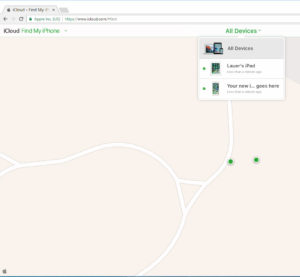- Was ist "Mein iPhone suchen"?
- Wie funktioniert "Mein iPhone suchen"?
- Wie verwende ich "Mein iPhone suchen" von einem Computer aus?
- Warte! Mein iPhone suchen funktioniert nicht!
- Mein iPhone auf iCloud.com suchen
- Jetzt wissen Sie, wie Sie "Find My iPhone" von einem Computer aus verwenden können
Ihre Freunde sind Ihnen nah und Ihr iPhone ist Ihnen näher. Auch wenn Sie vorsichtig sind, kann Ihr iPhone verloren gehen. Ob es nun in einem Wäschestapel verloren gegangen ist oder in einem Uber quer durch die Stadt fährt, es ist gut zu wissen, wie Sie Ihr iPhone von einem Computer aus finden können. In diesem Artikel zeige ich Ihnen Find My iPhone von einem Computer aus verwenden damit Sie Ihr vermisstes iPhone sofort finden können.
Was ist "Mein iPhone suchen"?
Mit "Mein iPhone suchen" können Sie Ihr iPhone, Ihren Mac, Ihr iPad, Ihren iPod oder Ihre Apple Watch wiederfinden, wenn sie verloren gegangen sind oder gestohlen wurden. iPhone finden App auf Ihrem iPhone, iPad oder iPod, oder Sie können Ihren Computer verwenden, um Ihre Geräte zu orten - mehr dazu in einer Sekunde.
Wie funktioniert "Mein iPhone suchen"?
Mein iPhone suchen funktioniert wie folgt Standort-Dienste (einschließlich GPS, Mobilfunkmasten usw.) auf Ihrem iPhone, um den Standort Ihres iPhones auf einer Karte anzuzeigen. Es gibt weitere coole Funktionen, die online verfügbar sind und Ihnen helfen können, Ihr iPhone zu finden oder zu sichern. Aber dazu gleich mehr.
Wie verwende ich "Mein iPhone suchen" von einem Computer aus?
Um "Mein iPhone suchen" von einem Computer aus zu verwenden, gehen Sie zu icloud.com/find und melden Sie sich mit Ihrer Apple ID und Ihrem Passwort an. Alle Ihre Geräte werden auf einer Karte angezeigt. Tippen Sie auf Alle Geräte oben auf dem Bildschirm, um eine Liste aller Geräte anzuzeigen, für die die Funktion "Mein iPhone suchen" aktiviert ist und die mit Ihrer Apple ID verknüpft sind. Tippen Sie auf den Namen des jeweiligen Geräts, um einen Ton abzuspielen, Ihr Gerät in den Modus "Verloren" zu versetzen oder Ihr Gerät zu löschen.
Sobald du eingeloggt bist, siehst du eine Karte mit einem grünen Punkt, der dir die ungefähre Position deines iPhones, iPads oder iPods anzeigt. Solange es richtig eingerichtet ist, funktioniert der Dienst sogar, um deine Apple Watch oder deinen Mac Computer zu finden. Das ist ziemlich erstaunlich!
Warte! Mein iPhone suchen funktioniert nicht!
Damit "Mein iPhone suchen" funktioniert, müssen zwei Dinge geschehen:
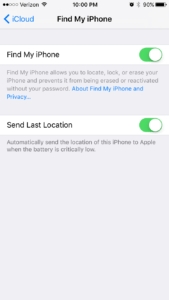 1. die Funktion "Mein iPhone suchen" muss auf Ihrem iPhone, iPad oder iPod aktiviert sein
1. die Funktion "Mein iPhone suchen" muss auf Ihrem iPhone, iPad oder iPod aktiviert sein
Sie können überprüfen, ob "Mein iPhone suchen" aktiviert ist, indem Sie zu Einstellungen -> iCloud -> Mein iPhone suchen .
Vergewissern Sie sich in diesem Menü, dass der Schalter neben "Mein iPhone suchen" aktiviert ist. Ist dies nicht der Fall, tippen Sie einfach auf den Schalter. Er sollte grün werden, damit Sie wissen, dass er aktiviert ist.
Wenn du schon dabei bist, empfehle ich dir, auch die Option "Letzten Standort senden" zu aktivieren. Damit kann dein iPhone automatisch den Standort deines iPhones an Apple senden, wenn die Batterie fast leer ist. Auf diese Weise kannst du selbst bei einer leeren Batterie herausfinden, wo sich dein iPhone befindet (solange es niemand bewegt!).
2. die Funktion "Mein iPhone suchen" muss in den Standortdiensten aktiviert sein
Wenn "Mein iPhone suchen" auf Ihrem iPhone eingerichtet ist und es online ist, aber "Mein iPhone suchen" immer noch nicht funktioniert, überprüfen Sie die Registerkarte "Standortdienste". Die Standortdienste sollten für "Mein iPhone suchen" aktiviert sein. Um dies zu überprüfen, gehen Sie zu Einstellungen -> Datenschutz -> Standortdienste Blättern Sie durch die Liste der Apps, bis Sie zu "iPhone suchen" gelangen. Diese Option sollte auf "Während der Verwendung der App" eingestellt sein. Ist dies nicht der Fall, tippen Sie auf "iPhone suchen" und wählen Sie "Während der Verwendung der App". Voila!
Mein iPhone auf iCloud.com suchen
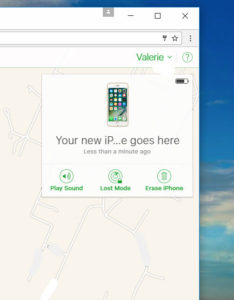 Die Suche nach dem iPhone von einem Computer aus funktioniert nur, wenn das iPhone online ist. Ist das nicht der Fall, wird auf der iCloud-Website ein grauer Punkt neben dem letzten bekannten Standort des iPhones angezeigt. Sie können das Programm so einstellen, dass es Sie benachrichtigt, wenn Ihr vermisstes iPhone das nächste Mal online geht. Klicken Sie einfach auf die Schaltfläche Alle Geräte Dropdown-Menü und wählen Sie Ihr iPhone.
Die Suche nach dem iPhone von einem Computer aus funktioniert nur, wenn das iPhone online ist. Ist das nicht der Fall, wird auf der iCloud-Website ein grauer Punkt neben dem letzten bekannten Standort des iPhones angezeigt. Sie können das Programm so einstellen, dass es Sie benachrichtigt, wenn Ihr vermisstes iPhone das nächste Mal online geht. Klicken Sie einfach auf die Schaltfläche Alle Geräte Dropdown-Menü und wählen Sie Ihr iPhone.
Nun sollte in der oberen rechten Ecke des Browserfensters ein Kästchen zu sehen sein. Wenn Ihr iPhone offline ist, können Sie ein Häkchen in das Kästchen setzen, neben dem steht Benachrichtigen Sie mich, wenn gefunden .
Die gleiche Box hat noch ein paar andere lustige Optionen. Sie können auf Ihrem iPhone über die Webbrowser-Seite einen Alarm auslösen. Wählen Sie einfach Ton abspielen .
Wenn Ihr iPhone nicht in den Sofakissen verloren gegangen ist und der Alarm Ihnen nicht hilft, es zu finden, können Sie diese Website nutzen, um Ihr iPhone in Verlorener Modus Im Modus "Verloren" können Sie eine alternative Kontaktnummer auf dem iPhone-Display anzeigen lassen, damit Sie Ihr iPhone zurückerhalten, falls es jemand findet.
Wenn all diese Funktionen nicht helfen oder Sie glauben, dass jemand Ihr iPhone gestohlen hat, können Sie Ihr iPhone von derselben Seite aus löschen. Wählen Sie einfach iPhone löschen .
Jetzt wissen Sie, wie Sie "Find My iPhone" von einem Computer aus verwenden können
Wenn Ihr bester digitaler Freund das nächste Mal verloren geht, hoffe ich, dass Ihnen diese Anleitung hilft! Mit der Funktion "Mein iPhone suchen" auf dem Computer können Sie Ihr iPhone sicher aufbewahren und sicherstellen, dass Sie so schnell wie möglich wiedergefunden werden.
Haben Sie Ihr iPhone schon einmal verlegt? Hat die Funktion "Mein iPhone suchen" vom Computer aus den Tag gerettet? Erzählen Sie uns davon in den Kommentaren unten. Wir freuen uns, von Ihnen zu hören!